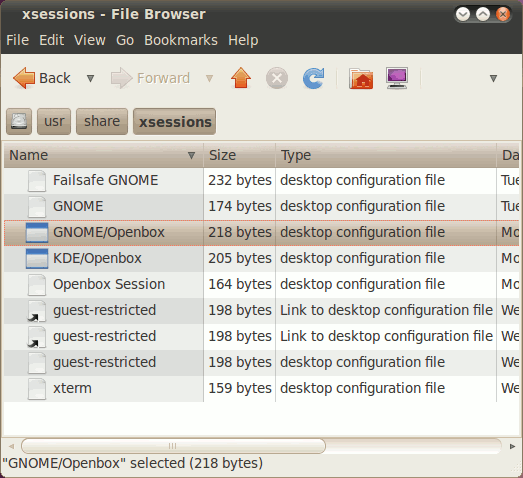/usr/share/xsessions
La lista se rellena mirando el contenido del directorio /usr/share/xsessions . Aquí encontrará archivos con la extensión.desktop (extensión oculta en algunos gestores de archivos). Como estos archivos están en una carpeta del sistema, necesitará privilegios de root para cambiarlos o eliminarlos.
Estos desktop contienen información básica sobre el inicio de este elemento de menú. Al eliminar (o renombrar) uno de estos archivos, se eliminará de la lista Sesiones .
Modificación de un elemento
Como se ha indicado anteriormente, necesitará privilegios de root para modificar cualquiera de los archivos en /usr/share/xsessions . Los usuarios de Ubuntu, por ejemplo, pueden pulsar Alt+F2 para abrir la caja de comandos e introducir
gksu gedit
>>>>>>>>>>>>>>>>>>>>>>>>>>>>>>>>>>>>>>>>>>>>>>>>>>>>>>>>>>>>>>>>>>>>>>>>>>>>>>>>>>>>>>>>>>>>>>>>>>>>>>>>>>>>>>>>>>>>>>>>>>>
para ejecutar el editor de texto gedit como root. Abra cualquier archivo.desktop en el directorio /usr/share/xsessions que desee editar.
Creación de una nueva entrada
Utilizando la captura de pantalla anterior como plantilla, puede diseñar su propia entrada para el menú.
La línea Encoding se refiere a la codificación de caracteres utilizada en el archivo, y puede dejarse en UTF-8 para casi todos los fines.
El Nombre es lo que se mostrará en la lista Sesiones de GDM , seguido de una breve descripción en la línea Comentario .
La línea Exec es probablemente la más importante de la lista. Esta es la sección donde se especifica el comando a ejecutar cuando se hace clic en el elemento de menú. También aceptará argumentos de línea de comandos (ie gnome-session -f ). Esta línea también se puede establecer en un script personalizado que usted haya creado.
A continuación está la línea Icono , que en algunas circunstancias se puede utilizar para especificar el icono de una aplicación, pero no es obligatorio para los lanzadores de la lista de sesiones.
Dado que los archivos .desktop tienen usos más allá de GDM, incluyen un campo Type para especificar lo que representa el archivo. Puede dejarse en Aplicación para estos fines.
Una lista completa de las propiedades y sus significados se puede encontrar aquí .
Una vez guardados los archivos, los verá en la lista Sesiones cuando se inicie GDM. También tiene la opción de configurarlo como la sesión de escritorio predeterminada. Para hacerlo desde Gnome, haga clic en System -> Administration -> Login Screen . En el cuadro desplegable, seleccione su nueva entrada personalizada.
Conclusión
Con el conocimiento de cómo controlar las opciones de la sesión de GDM, ahora está en un lugar donde puede crear su propio entorno de escritorio personalizado uniendo los componentes individuales que le gustan. En realidad, este es el tema de un próximo artículo – «Cómo crear su propio entorno de escritorio personalizado» . Vuelve a visitarnos en unos días o síguenos en RSS , Facebook o Twitter para ver si hay más bondad de MTE.